Excel:如何在数据透视表中按月和年分组
通常,您可能希望在 Excel 的数据透视表中按月和年对数据进行分组。
幸运的是,使用数据透视表的组功能可以轻松做到这一点。
下面的例子展示了如何在实际中使用这个功能。
示例:在数据透视表中按月份和年份分组
假设我们在 Excel 中有以下数据集,显示了一家企业在几天内的总销售额:
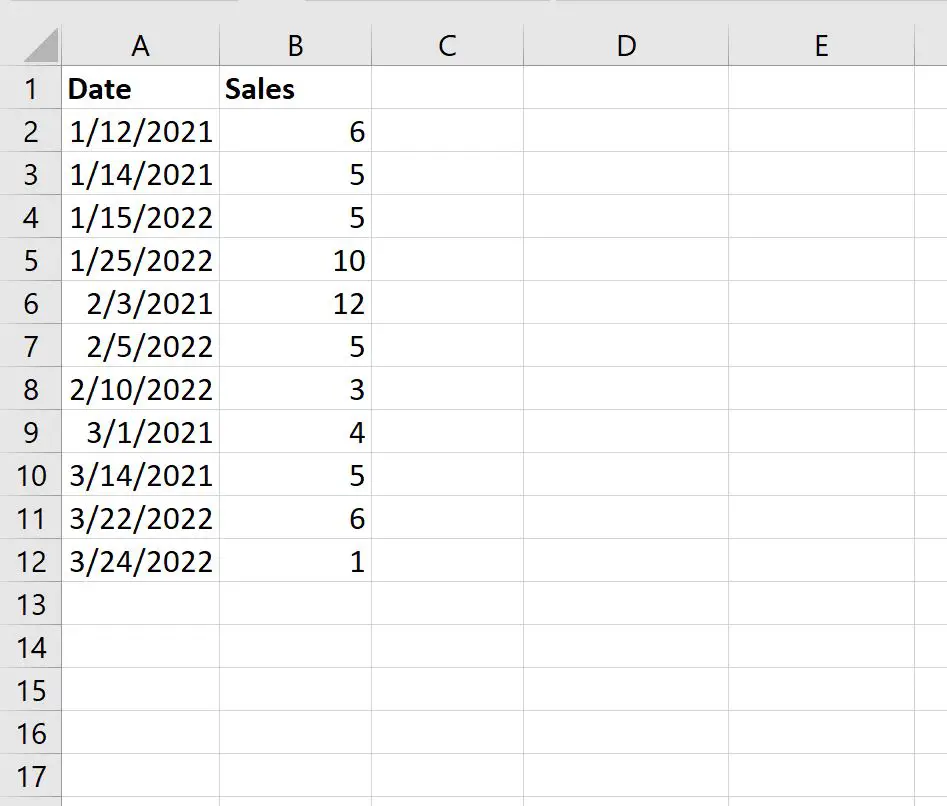
要按月和年对销售额进行分组,您可以首先创建一个数据透视表。
突出显示A1:B12区域中的单元格,然后单击顶部功能区的“插入”选项卡,然后单击“数据透视表” 。
在出现的新窗口中,我们将选择将数据透视表插入当前工作表的单元格 D1 中:
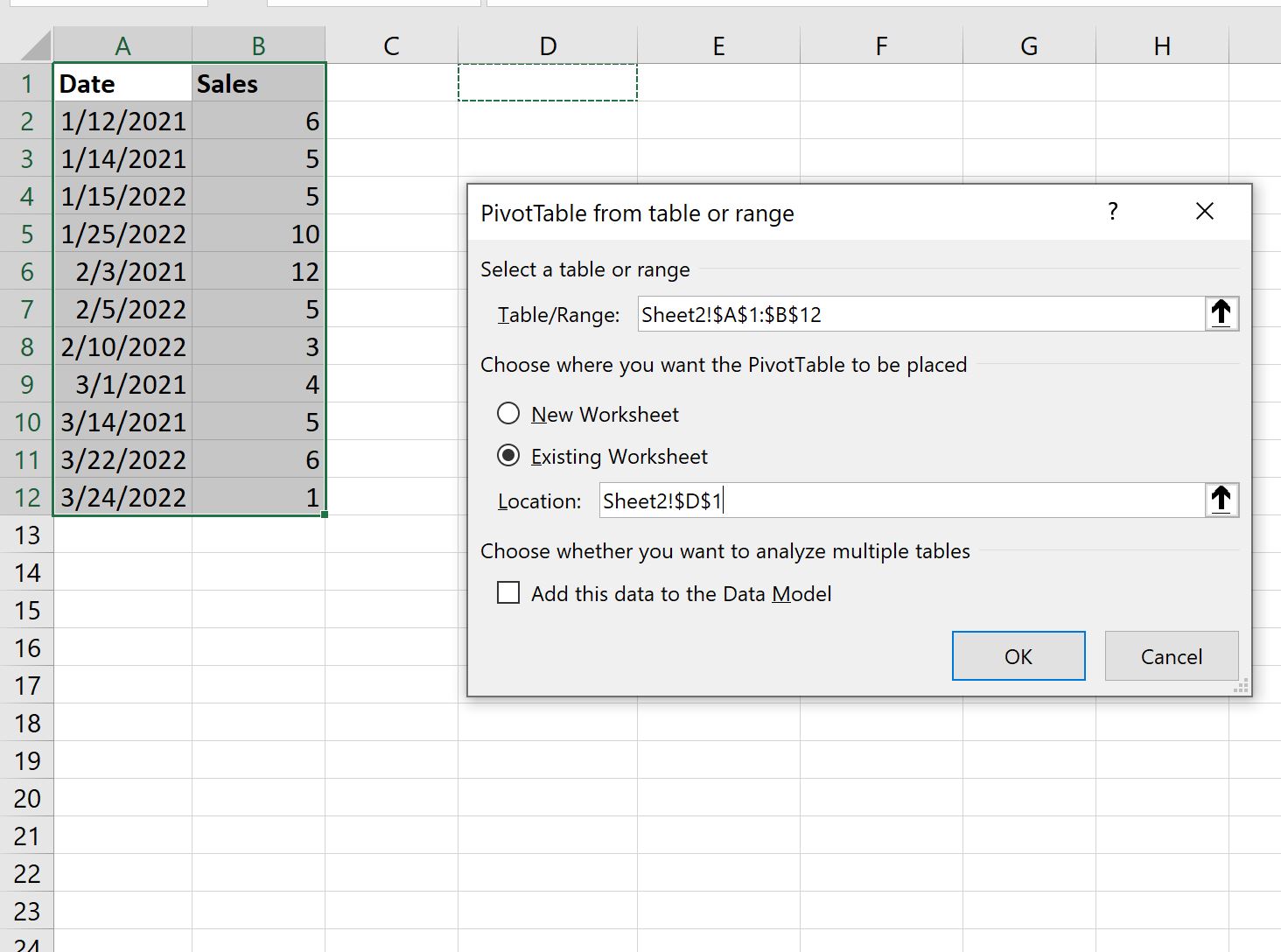
在屏幕右侧出现的窗口中,将Date拖至Rows并将Sales拖至Values :
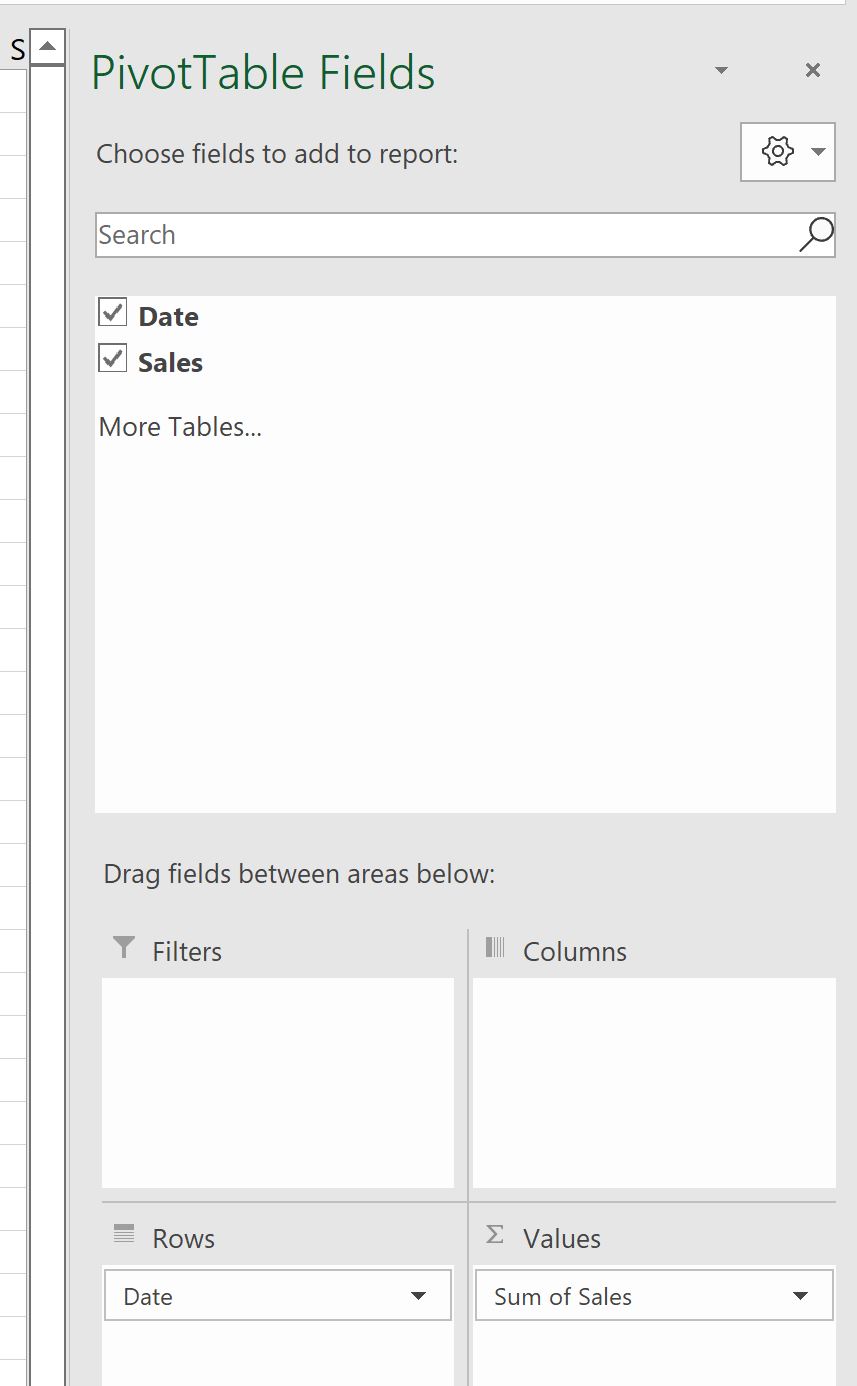
将自动填充以下数据透视表:
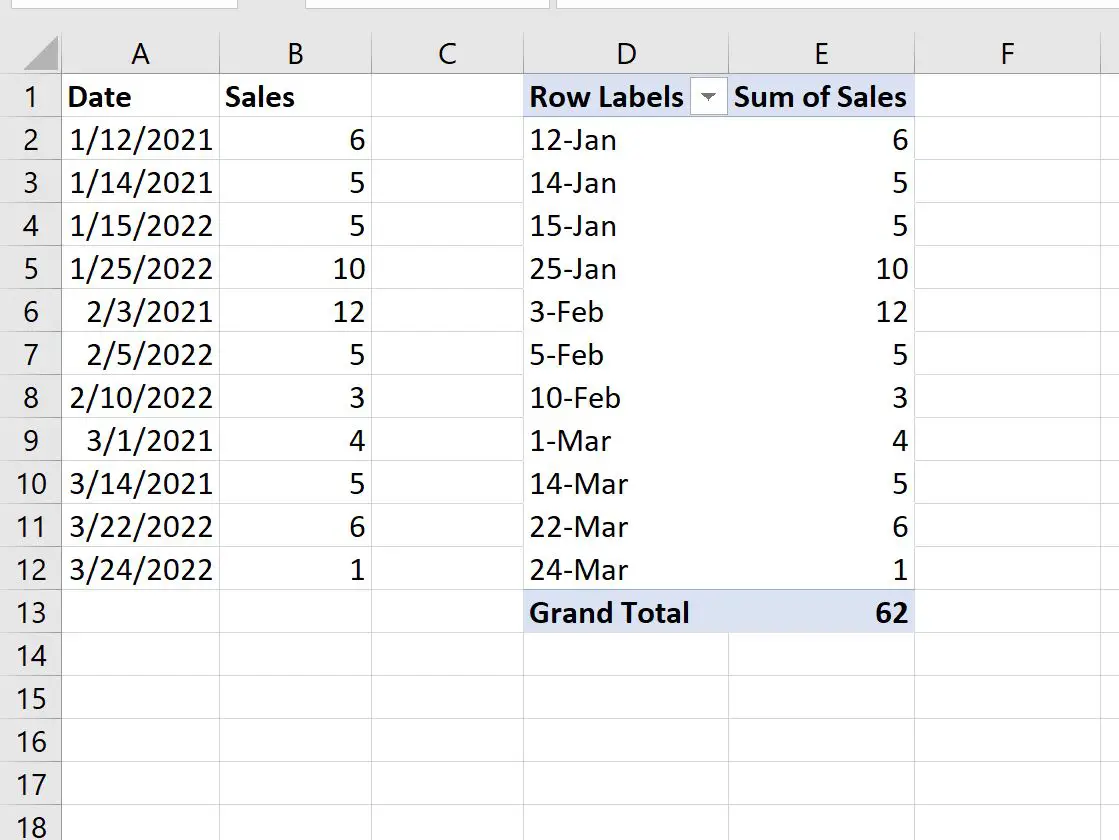
要按月和年对数据进行分组,请右键单击数据透视表中的任意日期。
然后从下拉菜单中单击“组” 。
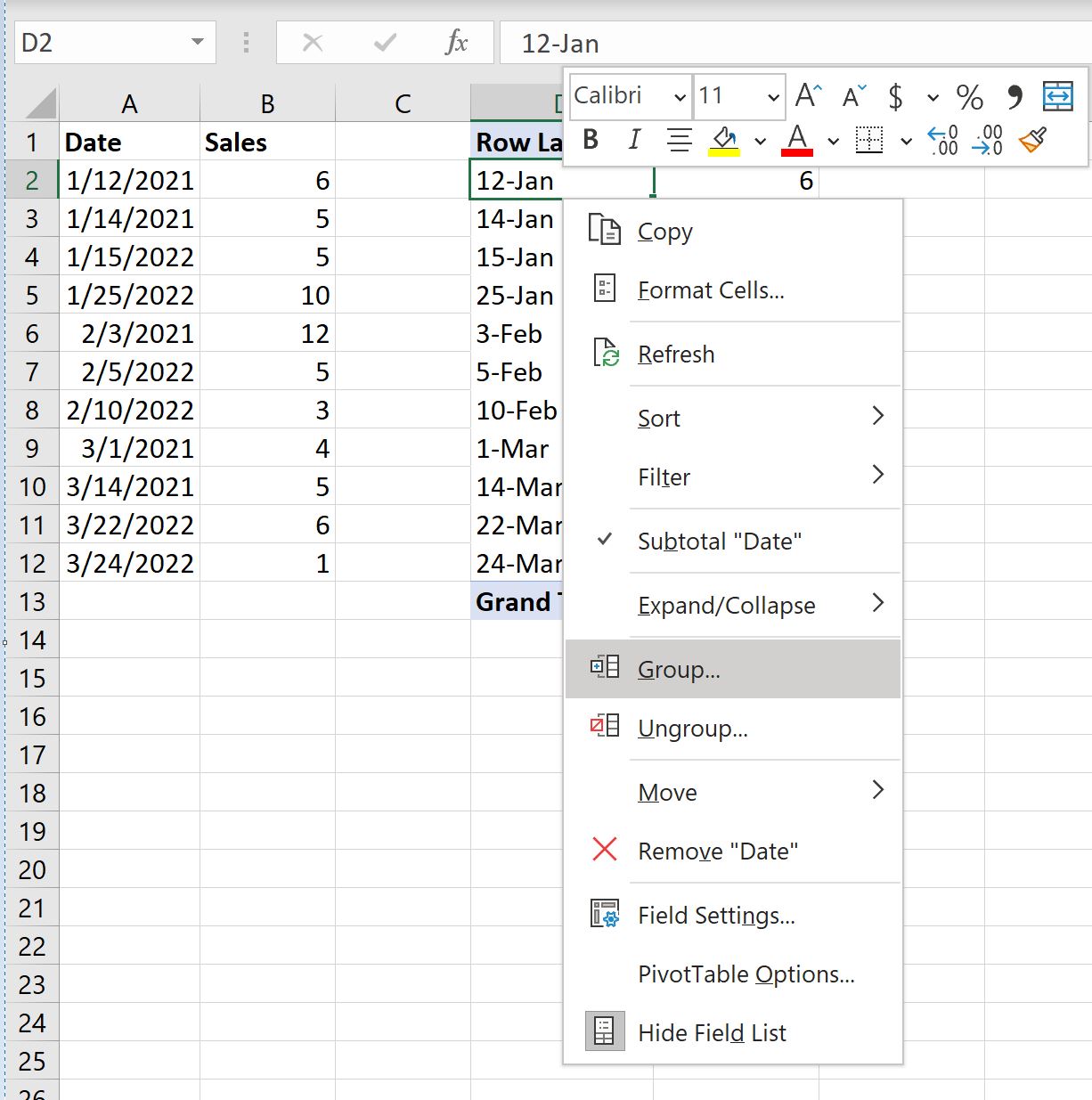
在出现的新窗口中,单击“月份”和“年份”选项,然后单击“确定” :
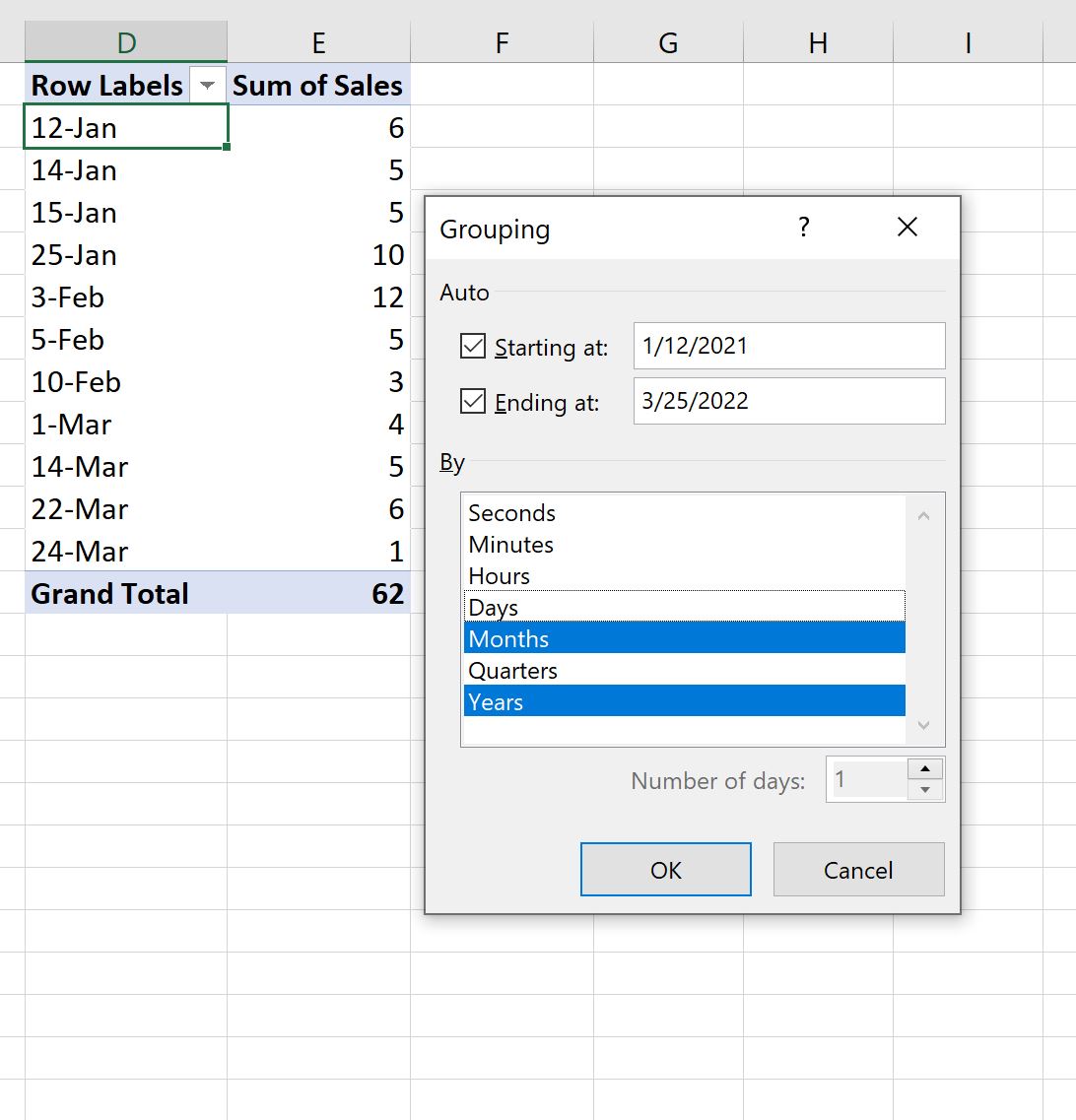
数据透视表中的销售额将自动按月份和年份分组:
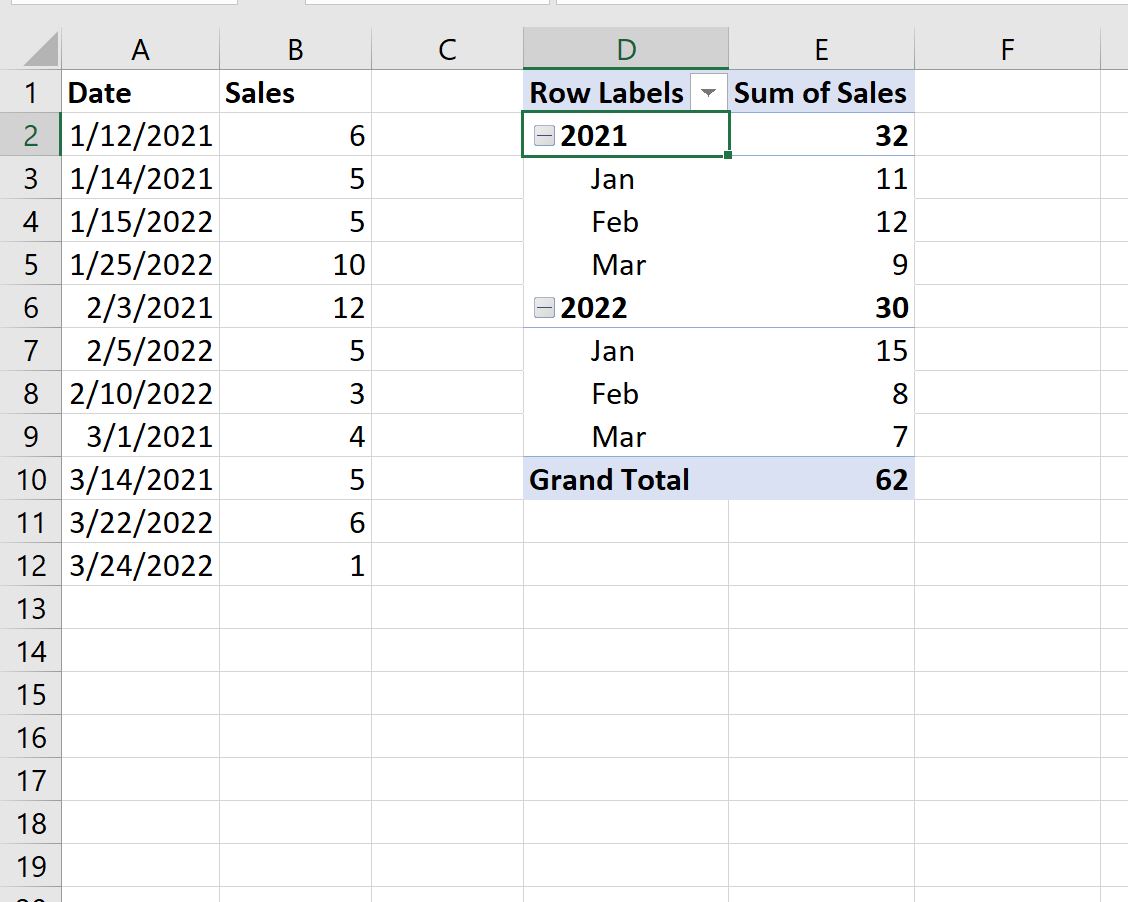
我们现在可以看到按月份和年份分组的销售额总和。
例如:
- 2021 年 1 月共售出11 辆。
- 2021 年 2 月共售出12 辆。
等等。
其他资源
以下教程介绍了如何在 Excel 中执行其他常见操作: